Họ nói rằng một hình ảnh có giá trị bằng một nghìn từ, đó là lý do tại sao trước khi tôi giải thích điều gì đó cho bạn, tôi sẽ cho bạn thấy kết quả của lệnh mà tôi sẽ đặt sau:
Hãy để ý xem ở góc trên bên phải chúng ta xem ngày trong tuần (CN, Chủ nhật), tháng (Dec), ngày (22) cũng như giờ, phút, giây và năm như thế nào.
Nó là thứ được cập nhật theo thời gian thực, tức là cứ mỗi giây thông tin đó được cập nhật và nó sẽ luôn ở góc trên bên phải của thiết bị đầu cuối.
Đây là một cái gì đó hữu ích bởi vì, chúng tôi có thể chỉnh sửa tệp bằng nano hoặc vi, chúng tôi có thể cài đặt bất kỳ loại dịch vụ nào hoặc quản lý bất kỳ thứ gì và chúng tôi sẽ không cần dừng những gì chúng tôi làm, thực hiện ngày trong thiết bị đầu cuối để biết ngày hoặc thời gian, Với mẹo này mà tôi chỉ cho bạn, chúng tôi sẽ luôn ghi nhớ nó.
Để đạt được điều này trong một thiết bị đầu cuối, hãy đặt những điều sau:
while sleep 1;do tput sc;tput cup 0 $(($(tput cols)-29));date;tput rc;done &
Đây không phải là một lệnh hay hướng dẫn đơn giản, mà là sự kết hợp của chúng ... thôi nào, cũng có thể là một tập lệnh. Giải thích nó hơi phức tạp, tuy nhiên tôi sẽ cố gắng hết sức 🙂
- trong khi ngủ 1; làm : Điều này có nghĩa là cứ mỗi giây, phần sau sẽ được thực thi
- tput sc : Có nghĩa là vị trí hiện tại sẽ được lưu, tức là vị trí của cái gì đến tiếp theo sẽ được lưu lại, không cần chỉ định sau một lần.
- đặt cốc 0$ (($ (tput cols) -29)) : Điều này có vẻ phức tạp tuy nhiên, nó không phải là khó khăn. Về cơ bản, đây là những gì vị trí nói, tức là, góc trên bên phải. Tham số cup chỉ định không gian dọc sẽ tồn tại, vì chúng tôi đặt 0 nên nó có nghĩa là "ngay trên, trên cùng". Khi vị trí dọc được xác định, chúng ta có thể thấy vị trí ngang, được đảm nhận bởi phần còn lại của các tham số, nói một cách đơn giản… nó sẽ tính toán các cột hiện có và đảm bảo rằng nó nằm ngay trên cạnh bên phải. Nếu bạn muốn, hãy đổi số 29 cho người khác và bạn sẽ nhận thấy sự khác biệt.
- ngày : Điều này thật đơn giản, ngày tháng cho chúng ta biết thông tin chúng ta thấy ... ngày, tháng, giờ, v.v.
- đầu ra rc : Chúng là tput sc chúng tôi lưu vị trí, bây giờ với tput rc chúng tôi khôi phục nó.
- thực hiện : Đến đây chúng tôi hoàn thành mọi thứ, những gì chúng tôi đã bắt đầu với thời gian.
Như bạn có thể thấy, thiết bị đầu cuối chắc chắn là một không gian tuyệt vời, nếu một lệnh không thực hiện chính xác những gì chúng ta muốn ... chúng ta có thể tham gia một số lệnh và đạt được những gì chúng ta muốn. Hãy xem mỗi lệnh như một công cụ, một công cụ (búa) không thể biến chúng ta thành một bức tượng đẹp, tuy nhiên, bằng cách ghép công cụ (búa) này với những người khác (gỗ và đục) chúng ta có thể đạt được kết quả trong mơ 🙂
Ồ, nhân tiện ... nếu bạn muốn điều này luôn xuất hiện trong terminal mà không phải thực thi nó mỗi khi bạn mở bảng điều khiển, bạn phải đặt nó vào .bashrc, nghĩa là:
echo "while sleep 1;do tput sc;tput cup 0 \$((\$(tput cols)-29));date;tput rc;done &" >> $HOME/.bashrc
Sau đó, nếu bạn muốn loại bỏ nó, chạy như sau:
sed -i "s/while sleep 1/#while sleep 1/" $HOME/.bashrc
Chà, không cần thêm gì nữa, tôi hy vọng nó hữu ích với bạn
Liên quan
mạnh mẽ
echo "trong khi ngủ 1; do tput sc; tput cup 0 \ $ ((\ $ (tput cols) -29)); date; tput rc; done &" >> $ HOME / .bashrc
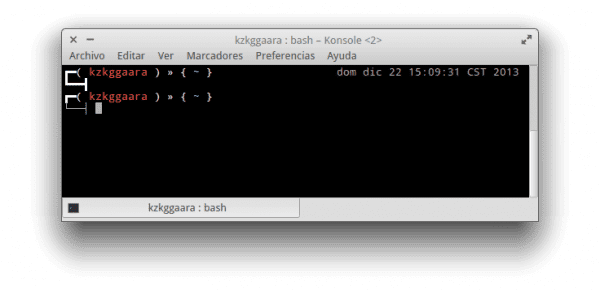
Cảm ơn nhưng nó không hiệu quả với tôi ... Cả ở Konsole và Yakuake, tôi đã làm mọi thứ như trong bài viết. 🙁
Xin lỗi ... đó là lỗi của tôi ... bây giờ tôi đã khởi động lại IT WORKS !!!
Thật kỳ lạ đối với tôi là nó không hoạt động, bởi vì trong khi… ngày tháng và đầu vào là các lệnh từ gói Bash 😀
Tôi không biết ... điều gì đó kỳ lạ đã xảy ra ... đặt một thiết bị đầu cuối:
echo "trong khi ngủ 1; do tput sc; tput cup 0 $ (($ (tput cols) -29)); date; tput rc; done &" >> $ HOME / .bashrc
Và kết quả là:
bash: /home/ghermain/.bashrc: dòng 115: lỗi cú pháp gần phần tử `do 'không mong muốn
bash: /home/ghermain/.bashrc: dòng 115: `PS1 = '$ {debian_chroot: + ($ debian_chroot)} [33 [01; 34m] u [33 [01; 32m] @ [33 [01; 32m] h [33 [00m]: [33 [01; 34m] w [33 [00m] $ 'while sleep 1; do tput sc; tput cup 0 64; date; tput rc; done &'
Sau đó, tôi đã trực tiếp sao chép các lệnh bạn đưa ra vào .bashrc ở cuối và tôi nhận được một vài dòng với ngày và giờ.
Xóa tất cả các dòng mà bạn đã đặt trong tệp .bashrc vào ngày và đặt lại dòng theo cách thủ công mà không sử dụng echo nếu nó không báo lỗi
Rất thú vị!
Cảm ơn vì đã đọc 🙂
Lâu nay mình vẫn tìm cách “trang trí” cho terminal mát mẻ nhưng hiệu quả, lệnh này rất hay, không baroque như các giải pháp khác, nhưng khi nhập lệnh dài sẽ có chút nhầm lẫn. Lệnh ăn ngày và sau đó ngày xuất hiện để ăn lệnh. Có ai biết nếu có bất kỳ cách nào mà lời nhắc xuất hiện một dòng thấp hơn theo mặc định?
Dù sao thì cũng cám ơn bạn!
Mẹo tuyệt vời 🙂
Cảm ơn người anh em 😀
Cảm ơn người bạn mẹo, nó hoạt động chính xác. Trân trọng.
Cảm ơn bạn đã đọc chúng tôi 🙂
Tuyệt vời 😀
Hoặc bạn có thể tạo một bí danh và sử dụng nó khi cần thiết 😀
Thật thú vị, tôi sẽ thử nó sau
Rất tốt
Bạn có thể tạo một bài giải thích cách cài đặt zsh trong Debian / Ubuntu / Mint / Elementary và cách cấu hình các chủ đề không?
Uff, tôi chưa bao giờ sử dụng zsh, xin lỗi 🙁
KZKG ^ Gaara khi bạn thực hiện lệnh, nó báo lỗi vì tôi cho rằng nó cố gắng nhận ra $ không có giá trị, do đó nó không diễn giải chúng, việc đặt chúng \ được sửa.
echo "while sleep 1;do tput sc;tput cup 0 \$((\$(tput cols)-29));date;tput rc;done &" >> $HOME/.bashrcTôi đoán rằng cách đó sẽ không có vấn đề gì, hãy chấn chỉnh nó trước khi tôi quy lỗi cho ai đó. Bài tốt, tôi sẽ sử dụng nó. Trân trọng.
Được rồi, sai lầm của tôi 😀
Mình đã sửa trong bài rồi, cảm ơn bạn đã sửa rất nhiều 🙂
Tôi đã sửa đổi nó và để nó như vậy
while sleep 1; do tput sc; tput cup 0 $ (($ (tput cols) -16)); date + »% R% d /% m /% Y»; tput rc; xong &
Nó chỉ hiển thị Giờ: Phút Ngày với định dạng DD / MM / YYYY
Người bạn tuyệt vời tôi đã làm việc 100 cảm ơn